Чтобы включить .NET Framework 2.0 и 3.5 в Windows 11:
- Найдите в меню «Пуск» «дополнительные функции» и откройте их.
- Установите флажок «.NET Framework 3.5 (включая .NET 2.0 и 3.0)» и нажмите «ОК».
- Выберите «Разрешить Центру обновления Windows загружать файлы для вас».
- После установки файлов перезагрузите компьютер.
Если у вас возникли проблемы с запуском определенных приложений на ПК с Windows 11, возможно, в вашей системе нет необходимых .NET Framework версий. Легко установить .NET Framework версии 2.0 и 3.5, чтобы исправить проблемы с приложением. Вот как это сделать.
Как включить .NET Framework 2.0 и 3.5 в Windows 11
Чтобы включить .NET Framework 2.0 и 3.5 на ПК с Windows 11, потребуется активное подключение к Интернету. Это связано с тем, что процесс будет загружать файлы из Интернета.
Когда вы будете готовы, запустите диалоговое окно компонентов Windows на вашем компьютере одним из трех способов, указанных ниже:
Вариант 1: Откройте меню «Пуск», найдите «дополнительные функции» и выберите элемент с точно таким же названием.
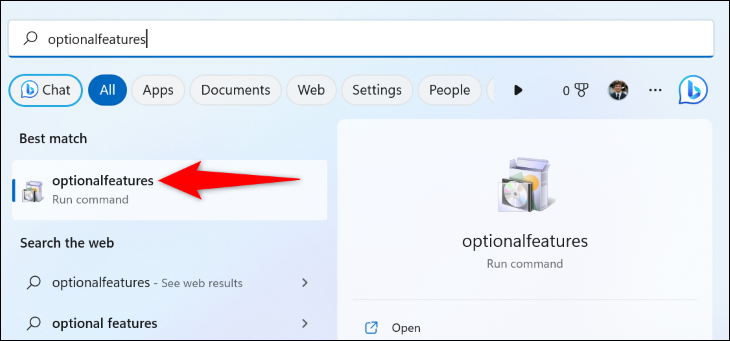
Вариант 2: Откройте диалоговое окно «Выполнить», нажав
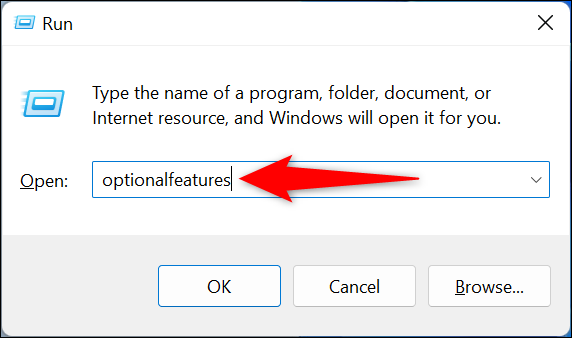
Вариант 3: Запустите панель управления и выберите Программы > Программы и компоненты > Включение и отключение компонентов Windows.
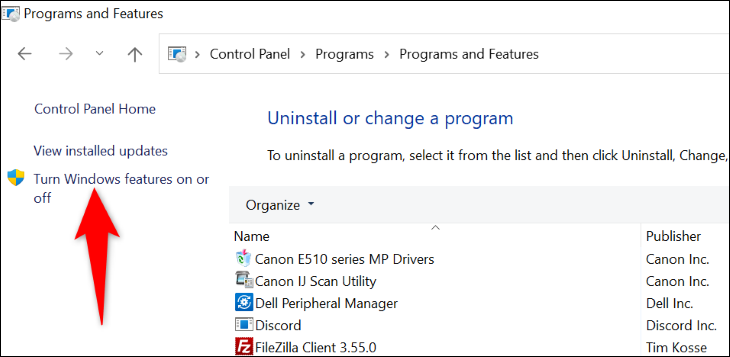
В диалоговом окне «Компоненты Windows» установите флажок для «.NET Framework 3.5 (включая .NET 2.0 и 3.0). » Затем внизу выберите «ОК».
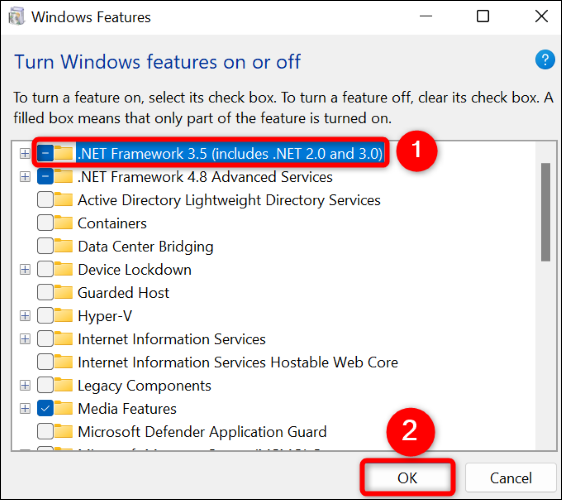
На открывшемся экране выберите «Разрешить Центру обновления Windows загружать файлы для вас». Начнется загрузка файлов, необходимых для установки этих . NET Framework.
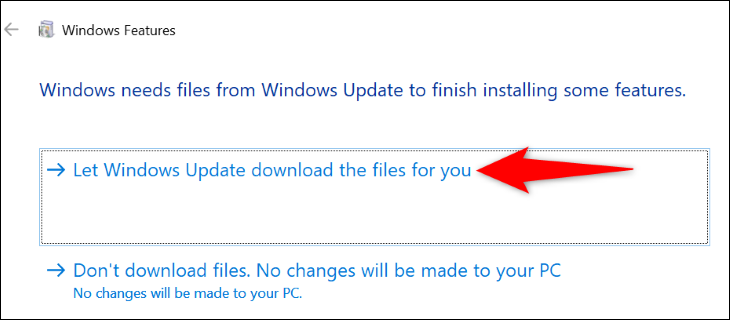
После установки версий .NET Framework вы увидите сообщение об успешном завершении. Закройте это окно, выбрав «Закрыть» внизу.
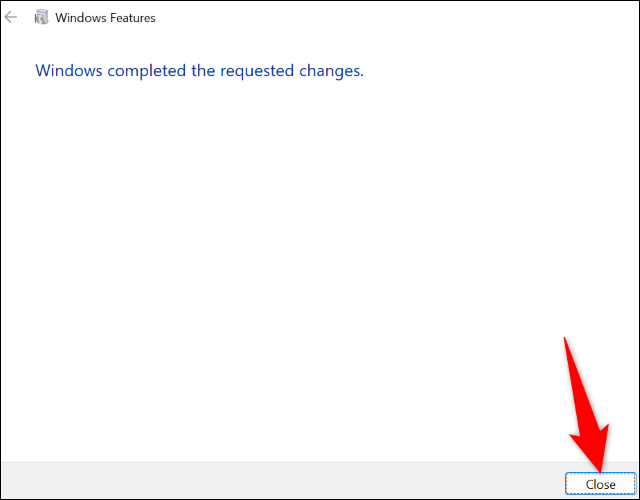
Просто чтобы убедиться, что ваши новые версии Framework загружены в вашу систему, перезагрузите компьютер. Для этого откройте меню «Пуск», выберите значок «Питание» и выберите «Перезагрузить».
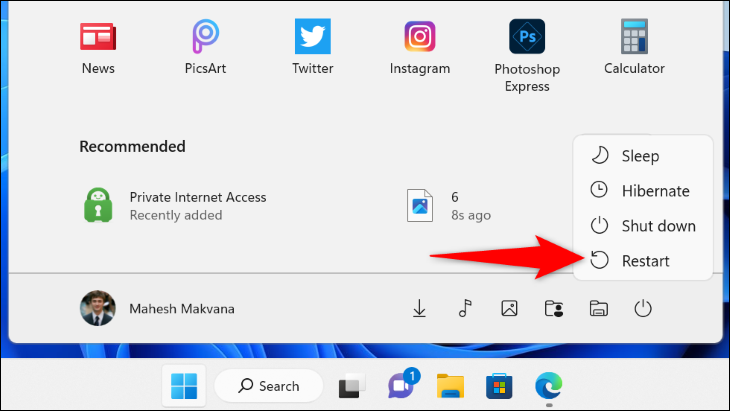
Когда ваш компьютер перезагрузится, запустите приложение, и оно будет работать нормально. Готово.
Зачем включать .NET Framework 2.0 и 3.5 в Windows 11
Наиболее распространенная причина, по которой вы можете включить .NET Framework 2.0 и 3.5 — это исправить проблемы с запуском ваших приложений, чтобы вы могли открывать ваши приложения успешно.
Причина в том, что когда разработчик разрабатывает программу для Windows, он использует для этого определенную версию .NET Framework. Затем, когда программа будет готова и вы захотите ее запустить, на вашем ПК должна быть установлена та же версия .NET Framework. Если у вас его нет, ваше приложение не откроется.
Microsoft Windows 11 поставляется с .NET Framework 4.8, а это означает, что любые приложения, разработанные для этой версии, будут нормально работать сразу после установки. Однако для запуска приложений, предназначенных для более ранних версий .NET Framework, вам необходимо включить эти версии на вашем ПК. И это именно то, что мы рассмотрели в этом руководстве для вас.
Если вы не уверены, какая версия у вас установлена, узнайте как проверить версию .NET Framework.








